Flux Kontext
Flux Kontext의 캐릭터 일관성을 갖춘 AI 텍스트-이미지 편집 모델
JPEG, PNG, WebP (max 10MB)


Flux Kontext의 적용 시나리오
다양한 창의적 요구에 맞춘 다재다능한 AI 기반 이미지 편집
빠른 편집: 이미지의 색상, 스타일을 쉽게 변경하거나 요소를 추가/삭제할 수 있습니다. 자동차의 색상을 파란색에서 빨간색으로 바꾸거나 간판의 텍스트를 교체하는 등 신속한 수정에 적합합니다.
캐릭터 일관성: 스토리텔링, 브랜딩 캠페인, 그리고 창의적인 프로젝트에서 시각적 연속성을 유지하고자 할 때, 다양한 장면이나 환경에서 동일한 캐릭터 또는 사물을 유지합니다.
제품 시각화: 다양한 맥락이나 변형으로 제품을 시각화하여, 이커머스 기업이 비싼 사진 촬영 없이도 여러 환경에서 상품을 선보일 수 있도록 돕습니다.
브랜드 에셋 조정: 로고나 이미지 내 텍스트와 같은 브랜딩 요소를 다양한 시장, 캠페인 또는 계절별 변화에 맞게 수정하되, 브랜드 일관성을 유지합니다.
스타일 변환: 이미지를 90년대 만화, 연필 스케치 또는 기타 예술적 해석 등 다양한 예술적 스타일이나 매체로 변환합니다.

Flux Kontext를 위한 모범 사례
이미지 편집 결과를 극대화하는 전문가 팁
구체적인 지침 사용: '파란색으로 만들어라'와 같은 모호한 지시 대신, '벽 색상을 파란색으로 변경하세요'처럼 가능한 한 정확하게 명령을 내리면 더 정확한 결과를 얻을 수 있습니다.
텍스트 변경 시 주의하세요: 텍스트를 교체할 때는 명확성을 위해 따옴표를 사용하세요. 예를 들어, AI에게 의도를 명확히 전달하려면 '"SALE"을 "SOLD"로 교체'와 같이 사용하세요.
의도적으로 보존: 편집 중에 중요한 요소를 보존하기 위해 '같은 얼굴 특징을 유지하면서' 또는 '원래 구성을 유지하면서'와 같은 문구를 포함하세요.
복잡성을 위해 반복하세요: 간단한 수정부터 시작해 점차 복잡성을 더하세요. 정확성을 보장하기 위해 한 번에 한 가지 변경만 하여 여러 수정을 한 번에 하지 마세요.
동사를 신중하게 선택하세요: 'change'(변경), 'add'(추가), 'remove'(제거), 'replace'(교체)와 같은 명확한 동작 동사를 사용하여 수행하고자 하는 수정 유형을 분명하게 나타내세요.
이미지 품질 최적화: 최상의 결과를 위해 고화질이고 선명하며 밝은 이미지를 사용하세요. 이 도구는 다양한 포맷을 지원하지만, 또렷하고 세밀한 원본 이미지를 사용할 때 최적의 성능을 발휘합니다.
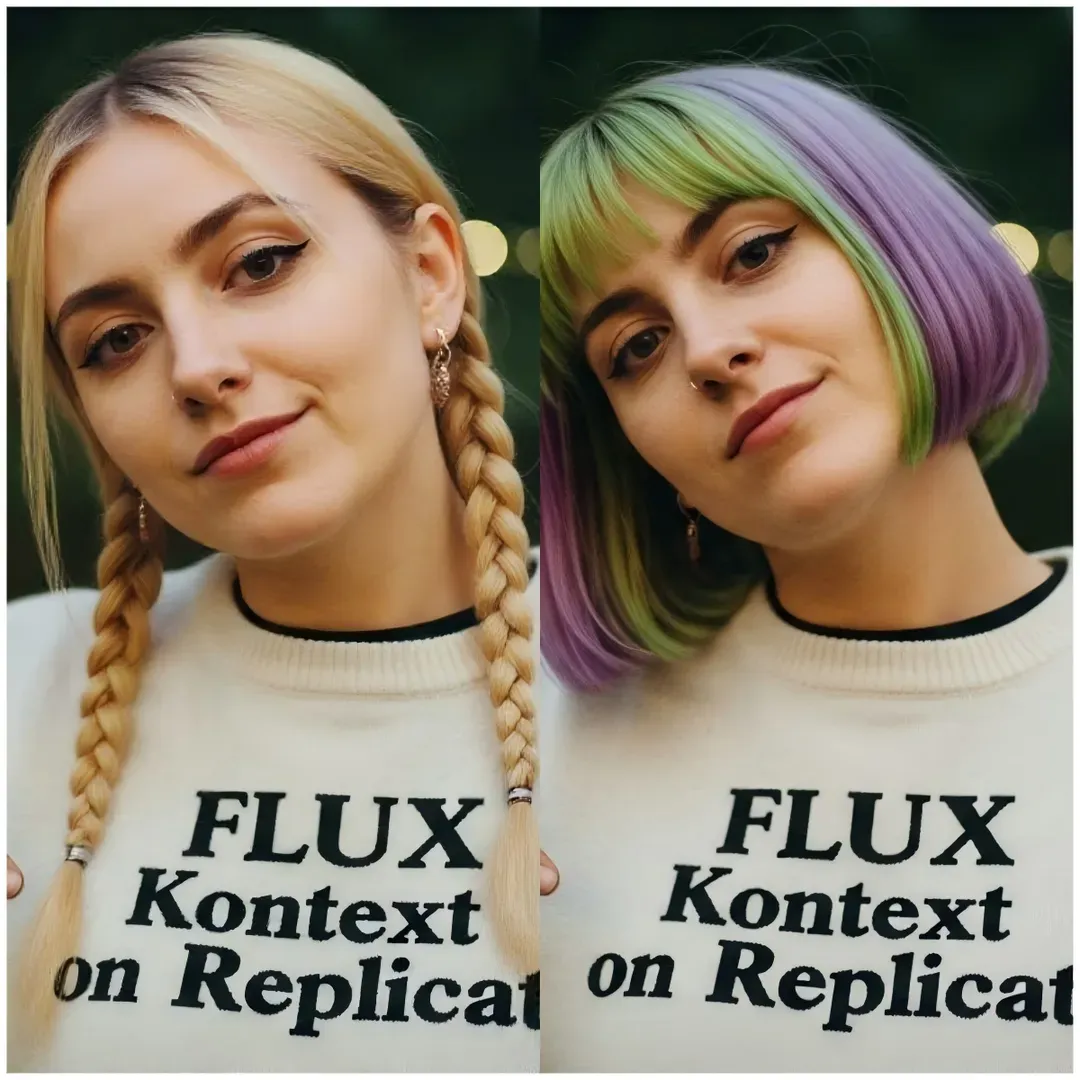
Flux Kontext의 주요 기능
Flux Kontext를 차별화하는 고급 AI 기능
외과적 정밀 편집: 특정 요소에만 목표를 두고 변경을 가하며, 이미지의 나머지 부분은 완전히 변경하지 않고 원치 않는 영역을 완벽하게 보존합니다.
자연어 이해: 복잡한 소프트웨어 지식이나 기술 용어 없이도 일상적인 언어로 원하는 내용을 간단히 설명하면 전문가 수준의 편집이 가능합니다.
번개처럼 빠른 처리 속도: 편집당 단 6-12초 만에 결과를 받아볼 수 있어, 뛰어난 품질을 유지하면서도 OpenAI의 GPT-4o와 같은 경쟁사보다 10배 빠릅니다.
여러 모델 버전: 귀하의 필요와 예산에 따라 Pro(최첨단 성능), Max(향상된 타이포그래피를 갖춘 프리미엄), Dev(오픈 웨이트, 곧 출시 예정) 중에서 선택할 수 있습니다.
다양한 이미지 지원: JPEG, PNG, WebP 형식의 최대 10MB 크기 사진, 그림, 페인팅, 디지털 아트와 모두 원활하게 작동합니다.
상업적 사용 가능 출력: 생성된 모든 이미지는 앱, 마케팅, 비즈니스 목적으로 상업적으로 사용할 수 있어 전문가의 작업 흐름에 완벽하게 적합합니다.

Flux Kontext 사용 방법
이미지 업로드
먼저 이미지를 Flux Kontext에 업로드하세요. 이 도구는 JPEG, PNG, WebP 형식을 최대 10MB까지 지원하며, 최적의 결과를 위해 밝고 명확한 이미지를 사용하는 것이 가장 좋습니다.
수정 내용을 설명하세요
변경하고 싶은 내용을 자연스러운 언어로 설명하세요. '벽 색상을 파란색으로 변경'이나 'SALE을 SOLD로 교체'처럼 구체적으로 명령을 작성하면 Flux Kontext에서 더 정확한 결과를 얻을 수 있습니다.
생성 및 개선
Flux Kontext가 몇 초 만에 귀하의 요청을 처리하도록 하세요. 원본 이미지의 품질과 스타일을 유지하면서, 단계별로 복잡한 수정을 반복적으로 편집할 수 있습니다.
Flux Kontext에 대한 자주 묻는 질문(FAQ)
우리의 종합적인 AI 크리에이티브 플랫폼에 대한 자주 묻는 질문
Flux Kontext란 무엇인가요?
Flux Kontext는 어떻게 작동하나요?
Flux Kontext 모델 버전에는 어떤 종류가 있나요?
Flux Kontext를 상업적 목적으로 사용할 수 있나요?
Flux Kontext에 가장 적합한 이미지 유형은 무엇인가요?
Flux Kontext를 사용하는 데 비용이 얼마나 드나요?
Flux Kontext에 추가 도움이 필요하신가요? 고객 지원팀에 문의하세요